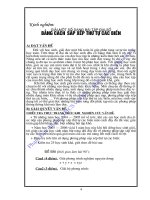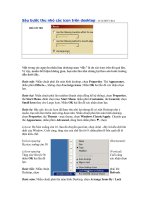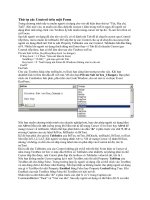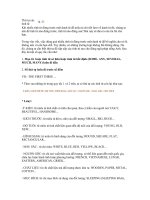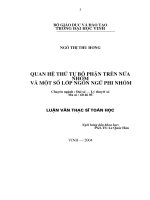Thứ tự các Control trên một Form
Bạn đang xem bản rút gọn của tài liệu. Xem và tải ngay bản đầy đủ của tài liệu tại đây (85.53 KB, 2 trang )
Thứ tự các Control trên một Form
Trong chương trình nầy ta muốn người xử dụng cho vào dữ kiện theo thứ tự "Tên, Địa chỉ,
Tuổi". Khi mới vào, ta muốn cái dấu chớp tắt (cursor ) nằm trong txtTen ngay để người xử
dụng khỏi mất công click vào Textbox ấy khi muốn mang cursor trở lại đó. Ta nói là txtTen có
cái Focus.
Sau khi người xử dụng đã cho tên vào rồi, cô sẽ đánh nút Tab để di chuyển cursor qua Control
tiếp theo, mà ta muốn là txtDiachi. Để sắp thứ tự các Control cho sự di chuyển của cursor khi
người xử dụng đánh nút Tab ta edit Property TabIndex của các Control. TabIndex bắt đầu bằng
số 0. Nhiều khi người xử dụng thích dùng nút Enter thay vì Tab để di chuyển Cursor qua
Control tiếp theo, bạn có thể làm như sau cho Textbox txtTen:
Private Sub txtTen_KeyPress(KeyAscii As Integer)
If KeyAscii = 13 Then ' Nếu nút bấm là Enter
SendKeys "{TAB}" ' giả mạo gởi nút Tab
KeyAscii = 0 ' Nuốt trọng nút Enter để Windows không còn lo cho nó
End If
End Sub
Cho các Textbox khác như txtDiachi, txtTuoi bạn cũng làm tương tợ như vậy. Khi bạn
doubleClick txtTen lần đầu để viết mã, VB cho bạn Private Sub txtTen_Change(). Bạn phải
click cái Combobox bên phải, phía trên của Code Window, cho nó mở ra và chọn Event
KeyPress.
Nếu bạn muốn chương trình mình còn chuyên nghiệp hơn, bạn cho phép người xử dụng bấm
nút Alt+o (bấm nút Alt xuống trong khi bấm nút o) để mang Cursor về txtTuoi hay Alt+d để
mang Cursor về txtDiachi. Muốn thế bạn phải thêm vào dấu "&" ở phía trước các chữ T, D và
o trong Caption của các label lblTen, lblDiachi và lblTuoi.
Kế đó bạn phải cho giá trị TabIndex của lblTen, txtTen, lblDiachi, txtDiachi, lblTuoi, txtTuoi
liên tiếp là 0,1,2,3,4,5. Khi người xử dụng đánh Alt+o, VB sẽ mang Cursor về nhãn lblTuoi,
nhưng vì không có chỗ cho nó đáp trong label nên nó phải đáp vào Control kế đó, tức là
txtTuoi.
Khi ta đã cho TabIndex của các Control những giá trị kể trên thì khi Form hiện ra Cursor sẽ
nằm trong TextBox txtTen vì mặc dầu lblTen có TabIndex nhỏ nhất(0), nó không phải là chỗ
Cursor đáp lên được, nên Cursor phải đáp lên textbox có TabIndex value kế đó, tức là 1.
Nếu bạn không muốn Cursor ngừng lại ở một TextBox nào thì edit Property TabStop của
TextBox đó cho bằng False. Trong trường hợp ấy người sử dụng vẫn có thể click vào TextBox
và sửa dòng chữ ở đó được như thường. Nếu bạn thật sự không muốn cho phép người sử dụng
sửa gì ở TextBox thì edit Property Enabled bằng False hay Property Locked bằng True. Khi
Enabled của một TextBox bằng False thì TextBox trở nên mờ đi.
Nhân tiện ta edit thêm dấu "&" ở phía trước các chữ X và V trong Caption các
CommandButton "Xuat" và "Viet vao dia". Sau nầy người sử dụng có thể bấm Alt-X coi như
tương đương với click nút "Xuat".
Nếu nhỡ trong Form bạn có nhiều Textbox quá, đổi nút Enter ra nút Tab cho từng Textbox một
thì mất công quá. Bạn có thể làm một cái chung cho cả Form. Tức là nói rằng bạn không cần
biết nút Enter vừa mới được đánh ở TextBox nào, bạn cứ nhắm mắt đổi nó ra nút Tab.
Trước hết bạn phải chọn (select) Form rồi edit Property KeyPreview của nó thành True. Bạn
làm việc nầy để dặn Form giựt cái nút người sử dụng đánh (keystroke) trước khi TextBox thấy.
Form sẽ tráo nút Enter thành Tab rồi lẵng lặng trao cho TextBox. Bạn có thể thay thế tất cả các
KeyPress event handler của các TextBox bằng đoạn mã như sau:
Private Sub Form_KeyPress(KeyAscii As Integer)
If KeyAscii = 13 Then ' Nếu nút bấm là Enter
SendKeys "{TAB}" ' giả mạo gởi nút Tab
KeyAscii = 0 ' Nuốt trọng nút Enter để Windows không còn lo cho nó
End If
End Sub
Khi bạn doubleClick lên bất cứ chỗ nào trên Form không có Control nằm, lần đầu để viết mã,
VB cho bạn Private Sub Form_Load(). Bạn phải click cái Combobox bên phải, phía trên của
Code Window, cho nó mở ra và chọn Event KeyPress.